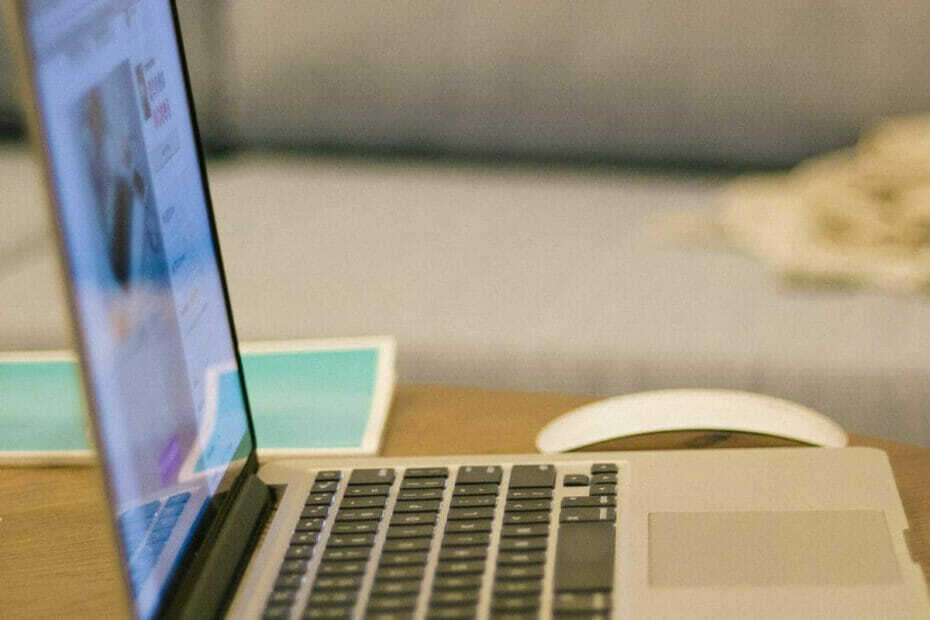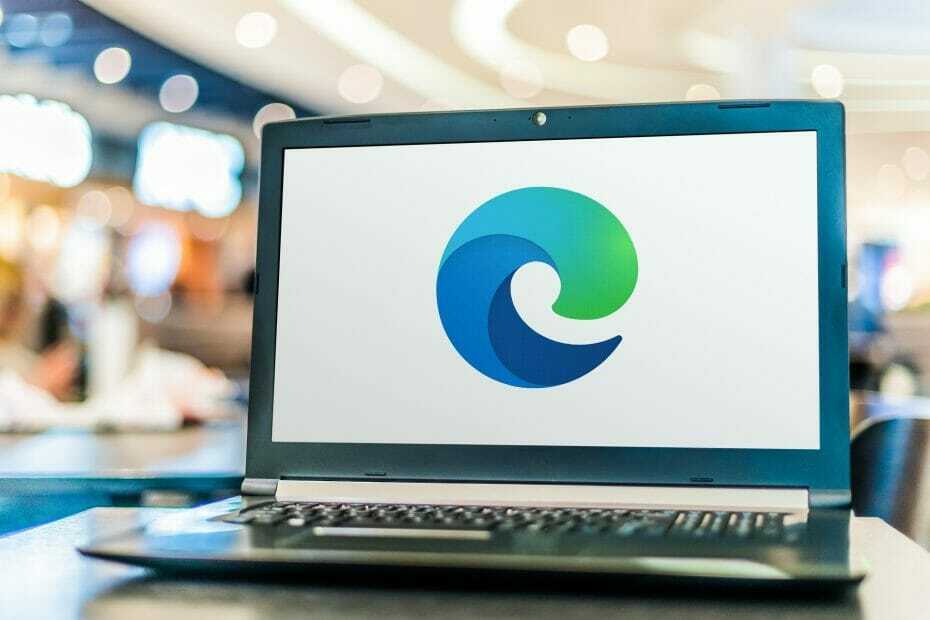- Microsoft Edge -selain on turvallinen Windows 10 -sovellus, jota ei todennäköisesti kaapata tai vaaranneta.
- Web-selaimet saattavat vaatia ajoittain täydellisen nollauksen, erityisesti selainpohjaisen hyökkäyksen, hakukaappauksen ja niin edelleen jälkeen ja poistamisen.
- Vaikka selaimen päivitetty Chromium-versio on paljon parempi kuin edeltäjänsä, saatat joutua asentamaan sen uudelleen.
- Jos haluat oppia suorittamaan sen, jatka lukemista saadaksesi nopean korjauksen Edgen uudelleenasennukseen.

Ansaitset paremman selaimen! 350 miljoonaa ihmistä käyttää päivittäin Operaa, joka on täysimittainen navigointikokemus, joka sisältää erilaisia sisäänrakennettuja paketteja, tehostettua resurssien kulutusta ja upeaa suunnittelua.Tässä on mitä Opera voi tehdä:
- Helppo siirto: käytä Opera-avustajaa siirtämään poistuvia tietoja, kuten kirjanmerkkejä, salasanoja jne.
- Optimoi resurssien käyttö: RAM-muistia käytetään tehokkaammin kuin Chromea
- Parannettu yksityisyys: ilmainen ja rajoittamaton VPN integroitu
- Ei mainoksia: sisäänrakennettu Ad Blocker nopeuttaa sivujen lataamista ja suojaa tiedon louhinnalta
- Lataa Opera
Microsoft Edge debytoi Windows 10:n julkaisun rinnalla. Se on oletusselain, joka on korvannut Internet Explorerin. Autamme sinua asentamaan Microsoft Edge -selaimen uudelleen Windows-tietokoneellesi.
Microsoft Edge on puhdas ja kevyt verkkoselain, jossa on ominaisuuksia, kuten Cortana-integraatio, lukutila ja niin edelleen.
Monet käyttäjät kohtaavat ongelmia käyttäessään Microsoft Edgeä. Käyttäjät ovat raportoineet, että Edge ei käynnisty ollenkaan, kaatuu, toimii hitaasti ja joskus kaatuu heti.
Vaikka nämä ongelmat näyttävät vähäisiltä, ne voivat olla raivostuttavia, jos käytät Microsoft Edgeä ensisijaisena selaimena.
Kaikki nämä ongelmat voidaan ratkaista helposti asentamalla selain uudelleen. Microsoft Edgen uudelleenasennusprosessi on hieman hankala, ja se on tehtävä varoen.
Sinulla on kuitenkin mahdollisuus vaihtaa selaimesi hyötymään sujuvammasta navigoinnista ja nopeista hakutuloksista.
The Opera selain voi tarjota integraatioita viesti- ja sosiaalisen median sovelluksiin, useita työtiloja tai ilmoitustauluja suosikkisivustojen tallentamiseen, yksityisyyden parannuksia VPN-tuella ja mainosten estotoimintoa.
Tämän lisäksi voit valita Operan peliselaimen ja päättää mikä on parempi Opera GX: n ja Edgen välillä.
Merkintä: Uudelleenasennuksen aikana on mahdollista, että menetät kaikki suosikkisi sekä selaushistoriasi, joten suosittelemme viemään suosikit toiseen selaimeen, jotta ne pysyvät turvassa ja turvallinen.
Tässä on nopea opas Microsoft Edgen uudelleenasentamiseen Windows 10:ssä.
Kuinka voin asentaa Microsoft Edge -selaimen uudelleen Windowsissa?
1. Sulje reuna
Jos käytät parhaillaan Microsoft Edgeä tai se on jo avattu, sulje se, jotta voimme aloittaa vianmääritysprosessin. Jos yrität asentaa sen uudelleen sen ollessa auki, se ei toimi.
2. Avaa File Explorer
- Tyyppi Tiedostonhallinta sisällä Aloitusvalikko ja paina Enter.

- Klikkaa Näytä näytön vasemmassa yläkulmassa ja tarkista Piilotetut kohteet -laatikko.

3. Etsi Edge File Explorerissa
- Vuonna osoitekenttä Resurssienhallinnasta, kirjoita C:\Käyttäjät\Käyttäjänimi\AppData\Local\Packages jossa UserName on käyttäjänimesi.
Löydät käyttäjätunnuksesi siirtymällä kohtaan C: Käyttäjät, joka näyttää kaikki nykyiset käyttäjänimet. Käyttäjätunnus meidän tapauksessamme on admin. Pääset tänne liittämällä tämän komennon Run Command -ruutuun.
4. Poista sijaintikansio
- Etsi kansio, jossa on nimi Microsoft. MicrosoftEdge_8wekyb3d8bbwe ja poista se.
- Napsauta Kyllä vahvistaaksesi poiston.
- Sulje kaikki ja käynnistä tietokone uudelleen.
Tiedoston poistaminen voi kestää 10-15 minuuttia. Napsauta vain Kyllä kaikkiin kehotteisiin poistamisen aikana.
5. Käynnistä PowerShell
- Tyyppi PowerShell Käynnistä-valikossa.
- Napsauta hiiren kakkospainikkeella PowerShellia ja napsauta Suorita järjestelmänvalvojana.

- Kirjoita cd C:\käyttäjät\käyttäjänimi ja korvaa käyttäjänimi käyttäjänimelläsi.

- Kirjoita seuraava ja paina sitten Tulla sisään:
Get-AppXPackage -AllUsers -Nimi Microsoft. MicrosoftEdge | Foreach {Add-AppxPackage -DisableDevelopmentMode -Rekisteröi "$($_.InstallLocation)\AppXManifest.xml" - Verbose} - Näet viestin Toiminto suoritettu kun komento on suoritettu kokonaan.

Sinun tarvitsee vain käynnistää tietokoneesi uudelleen, niin näet, että Microsoft Edge toimii täydellisesti. Tämän oppaan avulla toivomme, että pystyit asentamaan Microsoft Edge -selaimen uudelleen Windows 10:ssä.
 Onko sinulla edelleen ongelmia?Korjaa ne tällä työkalulla:
Onko sinulla edelleen ongelmia?Korjaa ne tällä työkalulla:
- Lataa tämä PC Repair Tool arvioitiin erinomaiseksi TrustPilot.comissa (lataus alkaa tältä sivulta).
- Klikkaus Aloita skannaus löytääksesi Windows-ongelmia, jotka voivat aiheuttaa tietokoneongelmia.
- Klikkaus Korjaa kaikki korjata Patented Technologies -ongelmia (Yksinkertainen alennus lukijoillemme).
Restoron on ladannut 0 lukijat tässä kuussa.